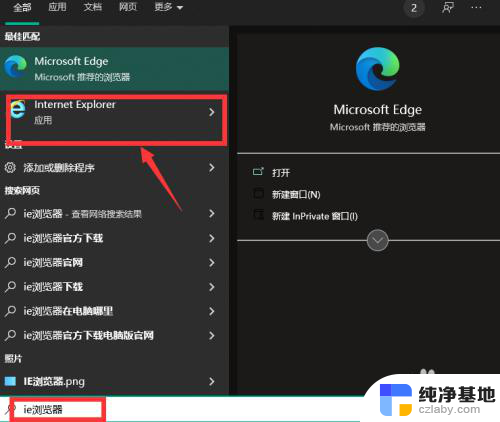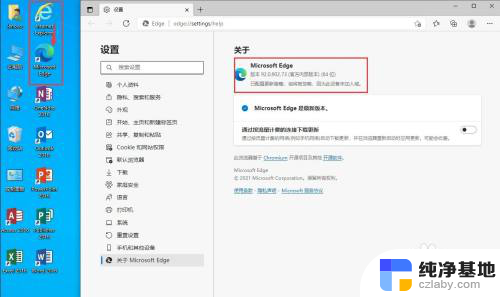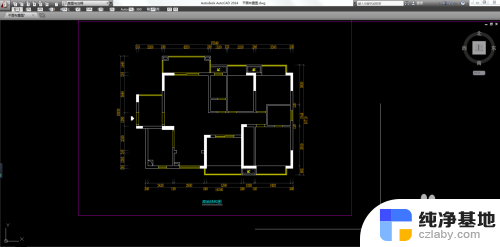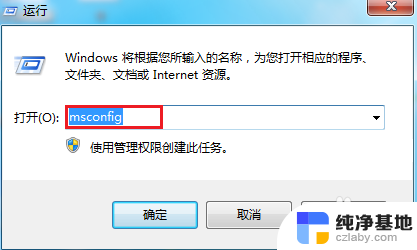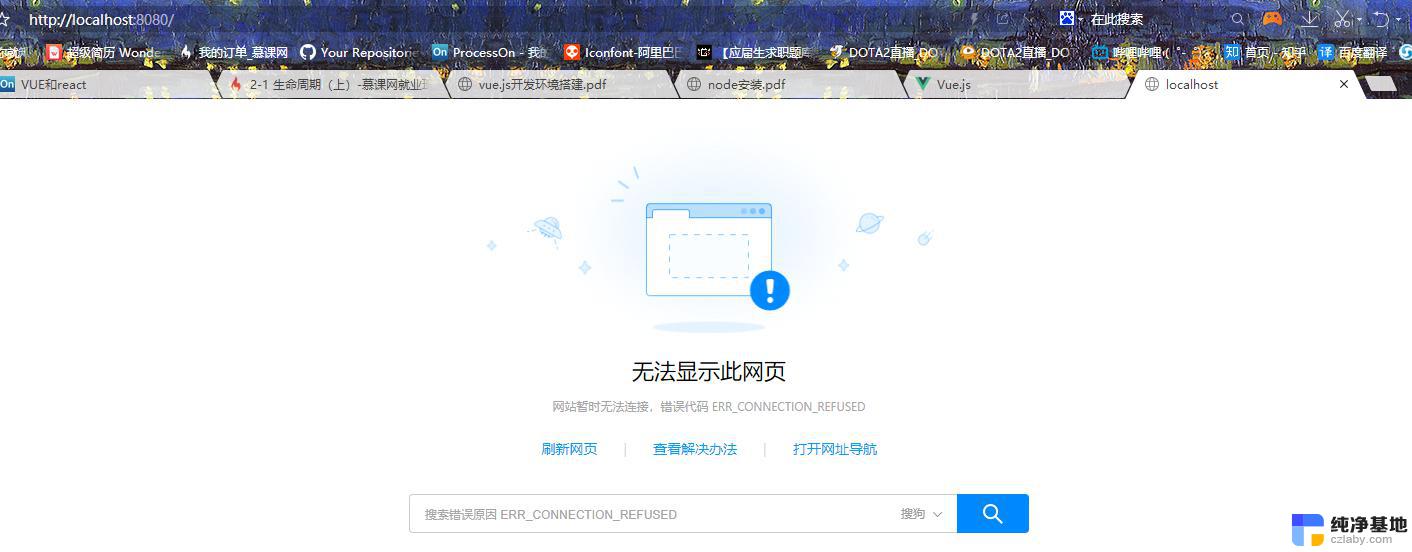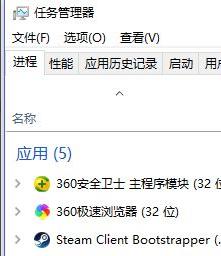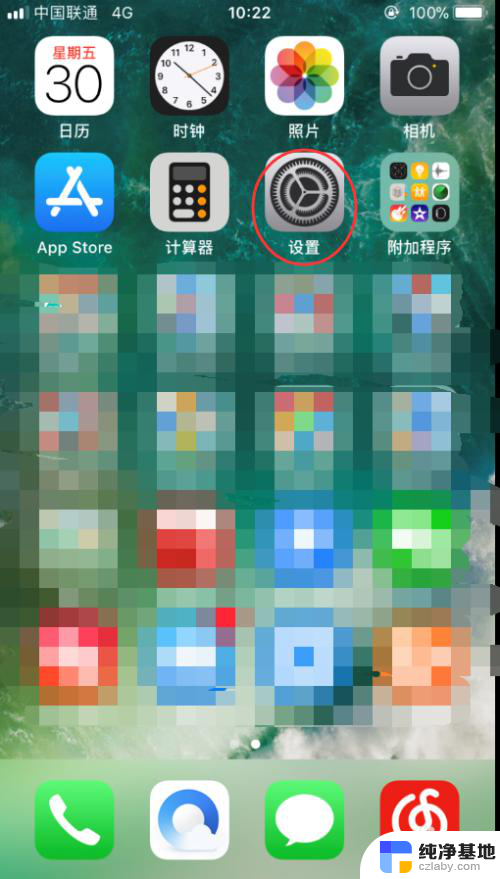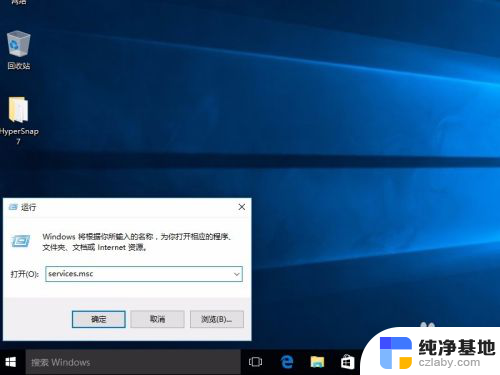如何关闭打开ie自动跳转到edge
更新时间:2024-01-13 11:45:13作者:yang
如今随着新版Edge浏览器的推出,许多用户可能希望关闭IE自动跳转到Edge的功能,在使用IE浏览器时,有时我们会发现每当打开某些网页时,它会自动跳转到新版Edge浏览器,这对于一些习惯了IE的用户来说可能有些不便。如何禁止IE页面自动跳转到新版Edge浏览器呢?下面我们将为大家介绍一些简单实用的方法。
具体方法:
1.点击电脑左下角的“搜索框”。
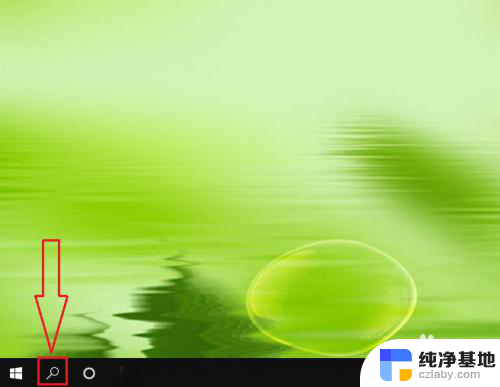
2.输入“ie选项”,点击【打开】。
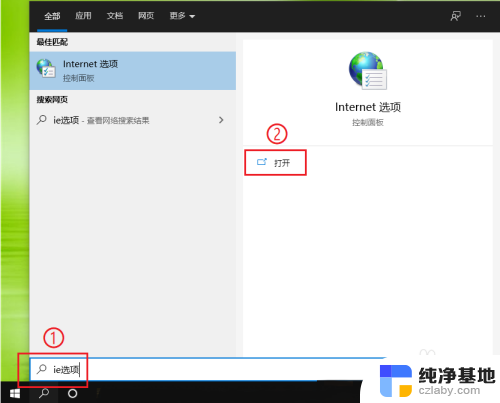
3.点击【高级】。
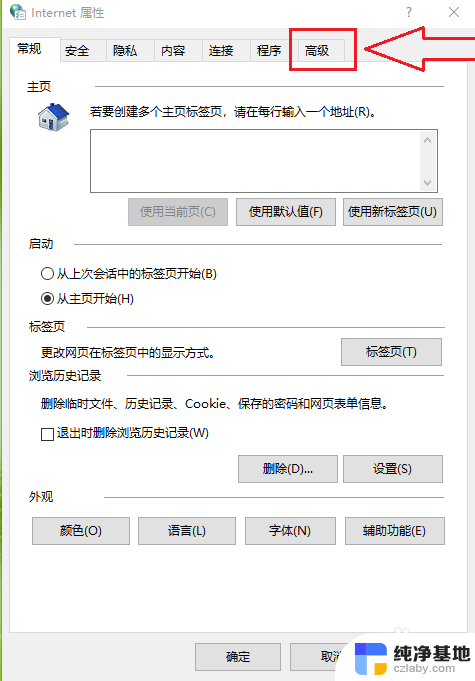
4.●找到“浏览”选项栏;
●取消勾选【启用第三方浏览器扩展选项】。
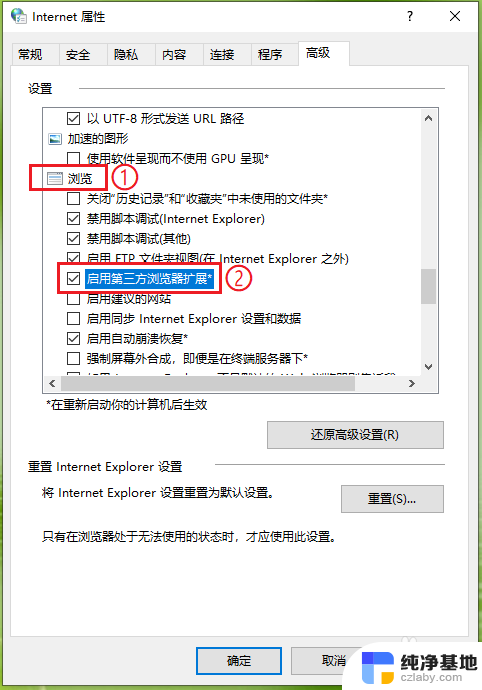
5.点击【确定】,设置完成。
注意:重启电脑生效。
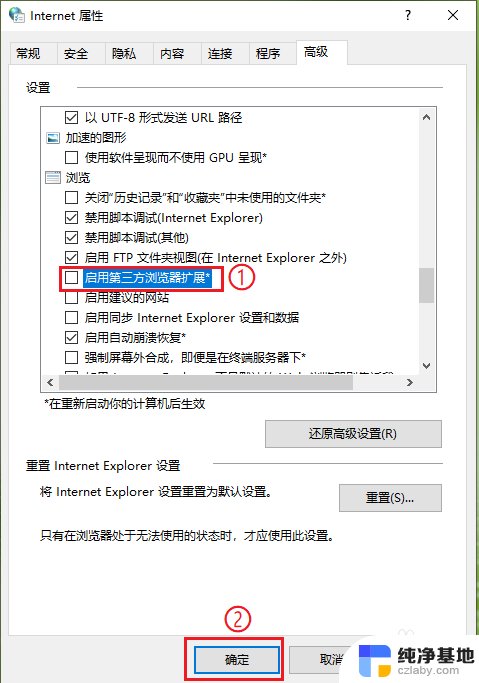
以上就是关闭IE自动跳转到Edge的全部内容,如果还有不清楚的用户,可以参考以上步骤进行操作,希望对大家有所帮助。